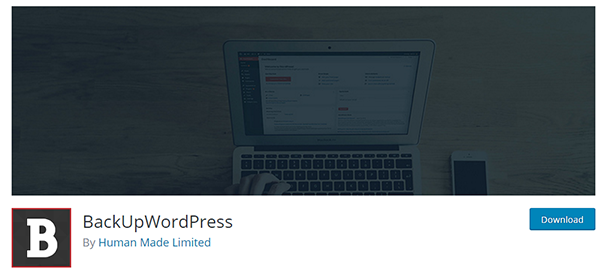Cómo hacer una copia de seguridad de WordPress en Dropbox: Guía completa para principiantes
Publicado: 2017-06-28Contenido
- 1 Los beneficios de usar Dropbox como una solución de copia de seguridad de WordPress
- 1.1 ¿Por qué Dropbox?
- 2 Cómo hacer una copia de seguridad de WordPress en Dropbox con complementos gratuitos
- 2.1 Cápsula del tiempo de WP
- 2.2 Copia de seguridad y restauración de Dropbox
- 2.3 Copia de seguridad
- 3 opciones de Dropbox en complementos de copia de seguridad premium de WordPress
- 3.1 Compañero de respaldo
- 3.2 Corriente ascendente más
- 3.3 Duplicador
- 3.4 Copia de seguridad de WordPress
- 3.5 Publicaciones relacionadas
Los beneficios de usar Dropbox como una solución de copia de seguridad de WordPress
Hay una serie de beneficios diferentes, así como una serie de razones diferentes para hacer una copia de seguridad de su sitio de WordPress en una solución de almacenamiento en la nube como Dropbox. Aquí están algunos de nuestros favoritos:
- Tranquilidad de espíritu
- Conveniencia
- Rendimiento
Empecemos con tranquilidad . Muchas soluciones de copia de seguridad de WordPress almacenan las copias de seguridad de su sitio en el mismo servidor en el que está instalado su sitio. Esto es peligroso por una variedad de razones diferentes. Para empezar, si su sitio es pirateado, su servidor falla o su sistema de archivos se corrompe, podría llevar consigo sus copias de seguridad. Si realiza una copia de seguridad de WordPress en Dropbox, sus copias de seguridad se almacenarán en una ubicación diferente al resto de su sitio. Esto significa que una copia actualizada de su sitio web existirá de forma segura en un servidor completamente diferente, lo que le dará la tranquilidad de saber que siempre estará protegido.
Repasemos el factor de conveniencia de hacer una copia de seguridad de su sitio en Dropbox. Puede instalar complementos que respaldan su sitio automáticamente, para empezar. Cuando transfiere la responsabilidad de guardar sus copias de seguridad a Dropbox, se está dando un enfoque de manos libres para las copias de seguridad, ya que normalmente necesitaría administrar estas copias de seguridad usted mismo o pagar más por un servicio de copias de seguridad para que lo haga por usted. Esto nos lleva a nuestro punto final.
Es simple. Cuanto más grande sea su sitio, mayor será el estrés que pondrá en el servidor. De manera similar a las imágenes grandes, almacenar demasiadas copias de seguridad en su servidor puede causar una caída sutil, e incluso no tan sutil, en el rendimiento . Algunos complementos incluso hacen una copia de seguridad de su sitio de forma incremental mientras transfieren la copia de seguridad a una solución de almacenamiento en la nube, pero llegaremos a eso en un momento.
¿Por qué Dropbox?
El almacenamiento en la nube es muy beneficioso cuando se trata de hacer una copia de seguridad de un sitio de WordPress, pero hay muchos servicios para elegir, entonces, ¿por qué elegir Dropbox? Bueno, es gratis para empezar, al principio, de todos modos. Encontrarás precios asequibles una vez que alcances tu límite en el plan Básico, que te da acceso a hasta 2 GB de almacenamiento sin cargo. Los precios comienzan en $8.99/mes/usuario cuando se paga anualmente y $9.99/mes/usuario cuando se paga mensualmente. Dropbox también viene con algunas funciones avanzadas, como el historial de versiones y la recuperación de archivos que le permite recuperar archivos eliminados hasta 120 días antes.
Aprendamos cómo hacer una copia de seguridad de WordPress en Dropbox con algunos complementos de copia de seguridad gratuitos y premium para WordPress.
Cómo hacer una copia de seguridad de WordPress en Dropbox con complementos gratuitos
Nos vamos a centrar en tres complementos de copia de seguridad en este tutorial. Ellos son:
- Cápsula del tiempo de WP
- Copia de seguridad y restauración de Dropbox
- BackWPup
Cápsula del tiempo de WP

Comencemos con WP Time Capsule. WP Time Capsule es uno de los complementos de copia de seguridad más ligeros disponibles para WordPress. Esto se debe a que utiliza copias de seguridad incrementales y solo almacena sus copias de seguridad en la solución de almacenamiento en la nube que elija. Si no está seguro de qué es una copia de seguridad incremental, significa que solo se realizará una copia de seguridad de todo su sitio una vez que instale el complemento por primera vez. Todas las demás copias de seguridad serán "incrementales", lo que significa que el complemento solo realizará una copia de seguridad de los cambios que se produzcan en su instalación y base de datos de WordPress desde la última copia de seguridad.
Puede elegir la hora del día en que este complemento realiza las copias de seguridad por usted, e incluso creará puntos de restauración para cada copia de seguridad que cree. Por supuesto, también puede elegir entre diferentes soluciones de almacenamiento en la nube, como Dropbox, Google Drive y Amazon S3. Hablemos de cómo usar este complemento.
Está disponible de forma gratuita en el repositorio de complementos de WordPress, así que simplemente busque "wp time Capsule" en el área de administración de WordPress, instálelo y actívelo.
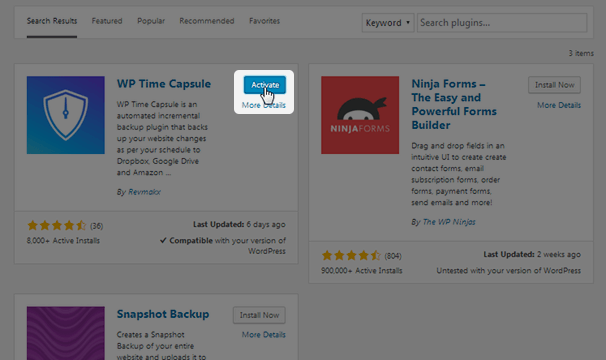
Dado que es probable que sea la primera vez que usa WP Time Capsule, deberá crear una cuenta antes de usarla. Haga clic en el enlace "Registrarse ahora" que se encuentra debajo del botón grande "Iniciar sesión" para crear una cuenta. Una vez que lo haga, regrese a la pantalla de WP Time Capsule en el área de administración de WordPress, ingrese su información de inicio de sesión e inicie sesión.
Elija el plan Lite para comenzar.
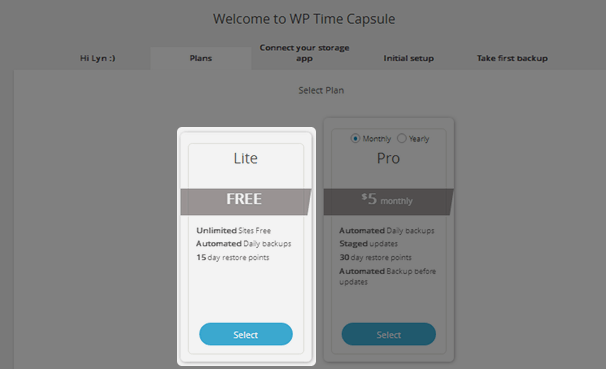
El plan Pro tiene muchas características excelentes, incluidas actualizaciones por etapas que le permiten probar las actualizaciones antes de publicarlas, hasta 30 días de puntos de restauración, copias de seguridad automáticas antes de que se apliquen las actualizaciones a su sitio y más, pero son demasiado para los propósitos de este tutorial. El plan Lite viene con copias de seguridad diarias automáticas y hasta 15 días de puntos de restauración, que es más que suficiente por ahora.
Elija Dropbox como la aplicación de almacenamiento en la nube en la que desea guardar las copias de seguridad y haga clic en Conectar a Dropbox .
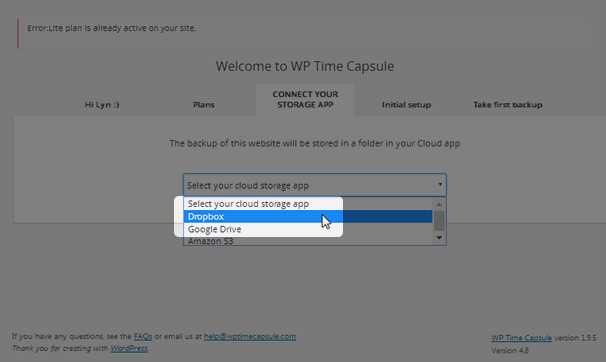
Inicie sesión en su cuenta de Dropbox y haga clic en Permitir cuando el complemento solicite acceso a su propia carpeta.
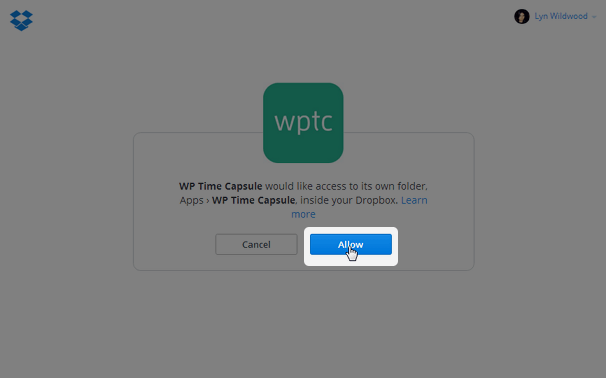
Seleccione la hora a la que desea que el complemento cree copias de seguridad diarias, seleccione una ciudad que comparta la misma zona horaria que usted y haga clic en Guardar y continuar .
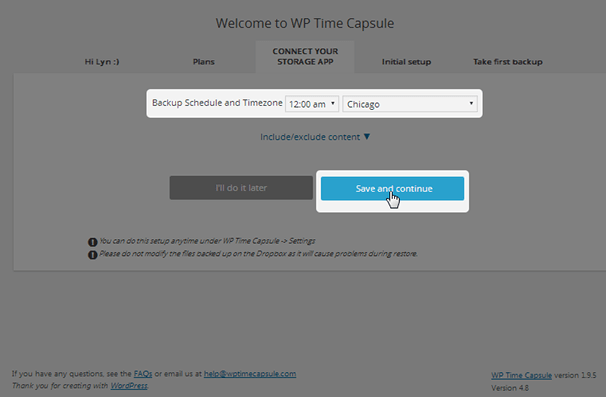
El complemento realizará una copia de seguridad inicial que respalda todo su sitio y base de datos para comenzar. Este proceso puede llevar horas, pero puede cerrar la ventana y volver a ella más tarde. Todas las copias de seguridad posteriores solo tomarán unos minutos, ya que serán incrementales, lo que significa que solo los cambios realizados desde la última copia de seguridad se cargarán en Dropbox.
Podrás restaurar tu sitio hasta 15 días después con solo hacer clic en un botón. Nuevamente, puede aumentar esta cantidad a 30 días si actualiza su cuenta.
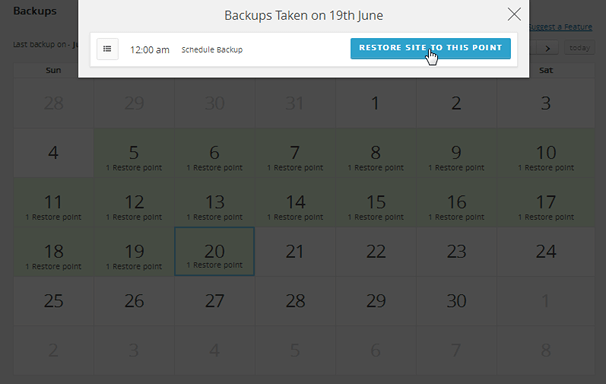
Hacer una copia de seguridad de WordPress en Dropbox es así de simple con WP Time Capsule.
Todos los detalles
Copia de seguridad y restauración de Dropbox
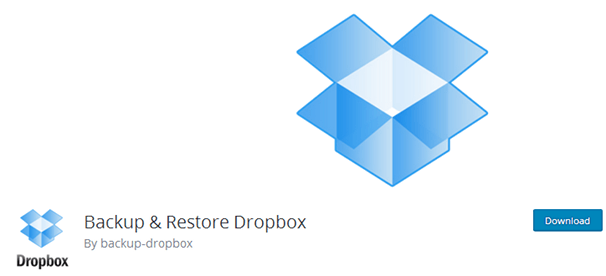
Copia de seguridad y restauración de Dropbox es un complemento gratuito que le permite realizar una cantidad ilimitada de copias de seguridad manuales y cargarlas en el almacenamiento local o en Dropbox. También puede restaurar su sitio a partir de estas copias de seguridad e incluso crear "copias de seguridad limitadas" que solo respaldan su base de datos. La versión pro, que está disponible por $ 29, le permite seleccionar el día y la hora en que desea que se realicen las copias de seguridad, e incluso puede elegir la frecuencia con la que se realizan.
Este es otro complemento que está disponible en el repositorio de complementos, así que simplemente busque "copia de seguridad y restauración de dropbox" , instale el que dice " Por copia de seguridad-dropbox " y actívelo. Una vez que lo haga, desplace el cursor sobre Copia de seguridad completa de Dropbox en el panel de administración y seleccione Copia de seguridad completa de Dropbox .

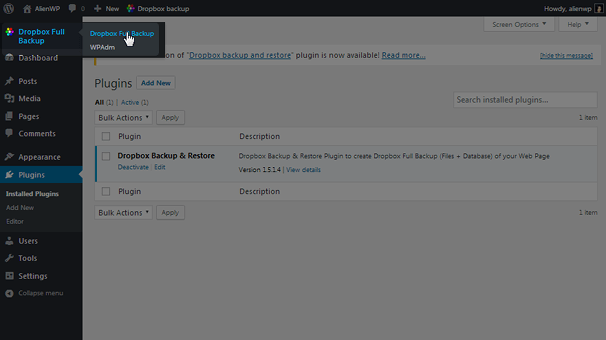
Desplácese hacia abajo hasta el cuadro Configuración y haga clic en Mostrar . Esto revela una serie de configuraciones diferentes, incluido un botón naranja " Conectar a Dropbox ". Haga clic en este botón y haga clic en Permitir en la ventana que aparece para permitir que el complemento acceda a su cuenta de Dropbox. Deberá iniciar sesión si aún no lo ha hecho.

Debería haber un mensaje de "Dropbox conectado correctamente" debajo del botón "Conectar a Dropbox" si todo salió bien. Si observa el resto de las configuraciones, verá que puede hacer que el complemento optimice su base de datos e intente repararla. También puede cambiar la configuración predeterminada que elimina un archivo local una vez que se carga en Dropbox. También puede elegir qué tipo de compresión le gustaría usar e incluir/excluir archivos y carpetas específicos. Asegúrese de guardar sus cambios .

Una vez que haya terminado de configurar sus ajustes, haga clic en Crear copia de seguridad de Dropbox para crear su primera copia de seguridad.
Todos los detalles
BackWPup
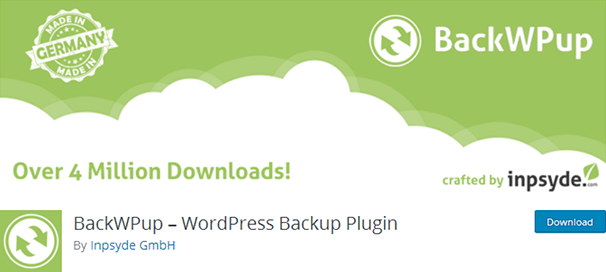
BackWPup es otra solución de respaldo simple similar al complemento anterior que revisamos. La única diferencia importante entre este complemento y el último complemento es el hecho de que este complemento no incluye una función de restauración útil que puede usar para restaurar su sitio. Deberá hacer esto manualmente, pero sigue siendo una excelente manera de hacer copias de seguridad de su instalación y base de datos de WordPress y almacenarlas en la nube. La versión Pro viene con una serie de características diferentes si desea intensificar su juego de copia de seguridad. Estos incluyen copias de seguridad completas de la base de datos, copias de seguridad de su propio espacio web y red, actualizaciones automáticas y más. Esto cuesta tan solo $ 69 por el primer año y tan bajo como $ 39 / año después de eso.
La versión base de este complemento es gratuita y está disponible en el repositorio de complementos de WordPress, así que simplemente busque "backwpup" en el área de administración de WordPress. Instálelo y actívelo una vez que lo encuentre. Se le transferirá a la pantalla Acerca de una vez que se active el complemento. Haga clic en Agregar nuevo trabajo .
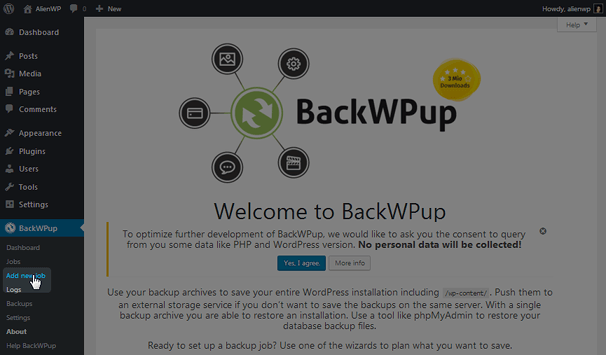
Notará que hay cinco pestañas diferentes para trabajos:
- General
- Calendario
- Copia de seguridad de base de datos
- archivos
- Complementos
La pestaña General le permite cambiar la configuración básica relacionada con la copia de seguridad, como los tipos de cosas que le gustaría respaldar (base de datos y archivos), el tipo de compresión que le gustaría usar y los lugares en los que desea realizar una copia de seguridad. me gustaría almacenar su copia de seguridad en. Aquí es donde debe elegir Dropbox como ubicación de almacenamiento.
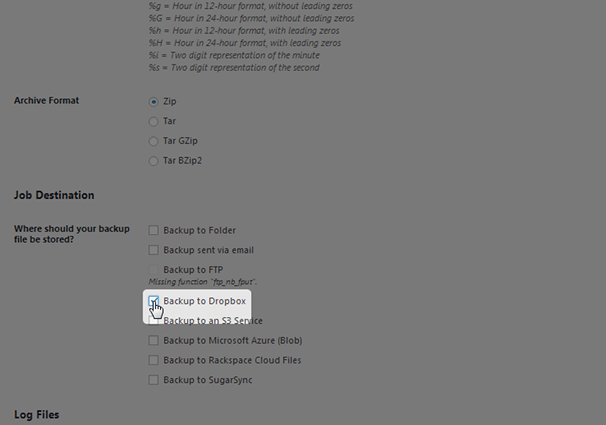
Configure el resto de los ajustes en esta pestaña y haga clic en Guardar cambios . Esto crea una nueva pestaña Para: Dropbox que puede usar para proporcionar acceso a su cuenta de Dropbox. Lea las diferencias entre App Access y Full Access, decida cuál es mejor para usted y haga clic en el botón "Obtener código de autenticación de Dropbox" asociado con él. Haga clic en Permitir como lo hizo con los otros complementos. La API le proporcionará un código. Copie este código y péguelo en el cuadro asociado con el método de acceso que eligió en la pestaña Para: Dropbox.
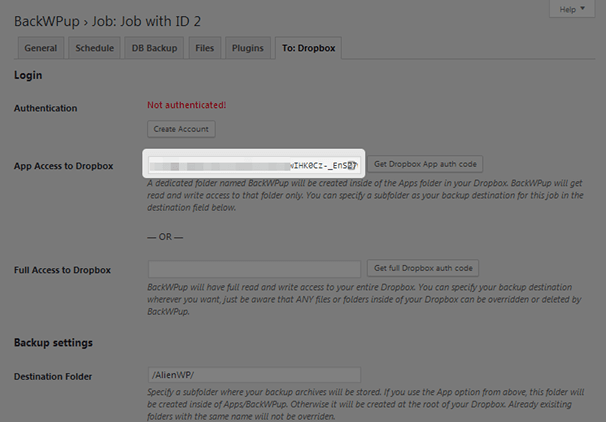
Haga clic en Guardar cambios . Debería haber una "¡Autenticación!" mensaje en verde hacia la parte superior de la pestaña. Vaya a las pestañas Copia de seguridad de la base de datos y Archivos si desea obtener información específica sobre los archivos de la base de datos y los archivos de contenido que respalda el complemento. Asegúrese de guardar los cambios que realice, luego diríjase a la pestaña Programar .
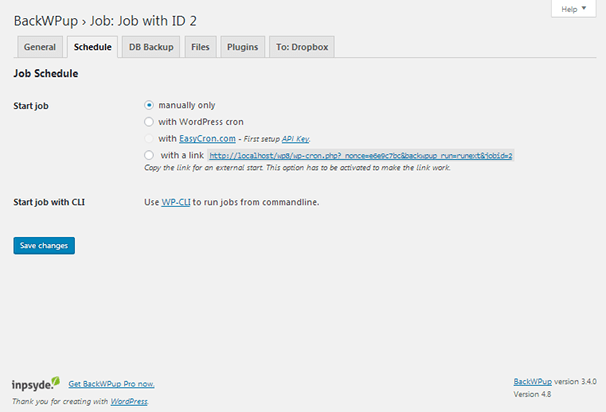
Puede realizar copias de seguridad de cuatro formas diferentes con BackWPup:
- A mano
- Automáticamente en un horario
- con un enlace
- Con WP-CLI
Si elige el método manual , deberá ir a la sección Trabajos y hacer clic en "Ejecutar ahora" para iniciar una copia de seguridad.
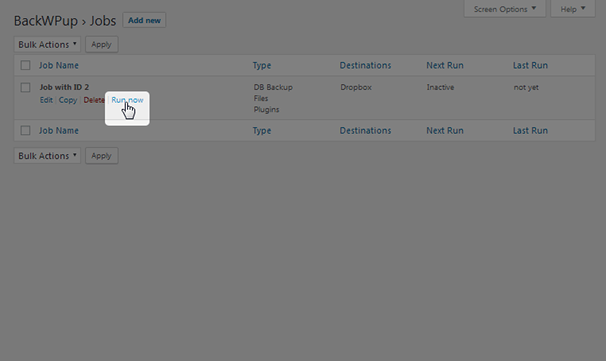
Si desea ejecutar copias de seguridad automáticamente en un horario , deberá configurar una clave API para EasyCron.com, luego elegir un día, hora y frecuencia para sus copias de seguridad.
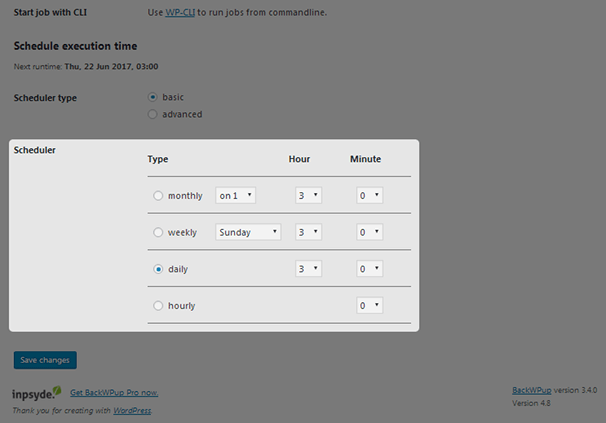
Si desea iniciar las copias de seguridad manualmente con un enlace , copie el enlace proporcionado y péguelo en la barra de direcciones de su navegador. La pantalla estará en blanco, pero tenga la seguridad de que BackWPup está funcionando en segundo plano. Este método está diseñado para ejecutar una copia de seguridad desde otra aplicación.
Si es un desarrollador con acceso a WP-CLI , puede iniciar copias de seguridad con el comando "wp backwpup start <job-id>" sin las comillas.
Ese es el enfoque directo para hacer una copia de seguridad de WordPress en Dropbox usando este complemento, y es bastante útil.
Todos los detalles
Opciones de Dropbox en complementos de copia de seguridad premium de WordPress
No cuesta una fortuna hacer una copia de seguridad de WordPress en Dropbox, como demostramos con nuestros mini tutoriales para los tres complementos mencionados anteriormente. Sin embargo, hay varios complementos de copia de seguridad de WordPress premium populares que ofrecen opciones para enviar copias de seguridad a Dropbox.
Amigo de respaldo
BackupBuddy es una popular solución de copia de seguridad para WordPress que protege más de medio millón de sitios. Realiza una copia de seguridad de todo su sitio de WordPress, incluida su base de datos y todo su contenido. Le permite programar copias de seguridad para que se ejecuten automáticamente y puede guardarlas en la solución de almacenamiento en la nube que elija, como Dropbox. Incluso puede restaurar su sitio desde una copia de seguridad. Este complemento está disponible por tan solo $ 80 / año.
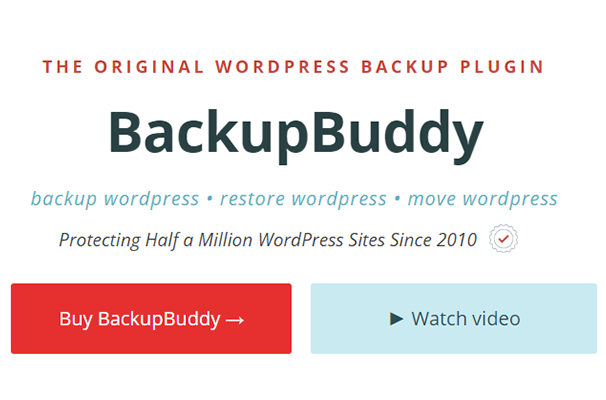
Corriente ascendente más
UpdraftPlus es otra solución de respaldo popular. Este protege más de 1 millón de sitios administrados por algunos de los nombres más importantes, incluidos Microsoft, la NBA, Procter & Gamble, MIT y la Universidad de Princeton. Puede hacer una copia de seguridad de su contenido y base de datos, e incluso puede ejecutar copias de seguridad automáticas en un horario. Esto incluye varias veces al día, una vez al día, semanal, quincenal o mensual. También puede restaurar su sitio a partir de copias de seguridad. Incluso puede guardar copias de seguridad en varias soluciones de almacenamiento en la nube, incluido Dropbox. El precio de este complemento comienza en $ 70 / año.
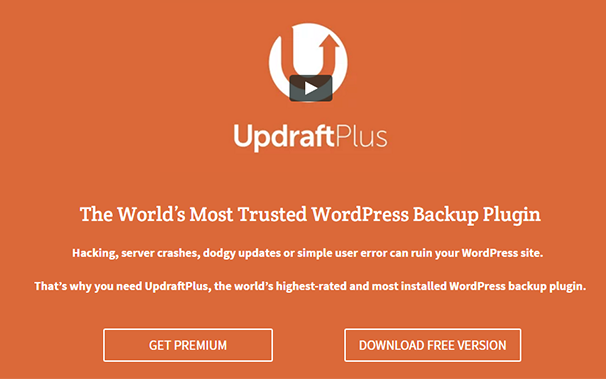
Duplicador
Duplicator es uno de los complementos de copia de seguridad y migración más populares disponibles para WordPress. Es un complemento simple pero poderoso que proporciona una forma aún más simple de realizar copias de seguridad manuales. Duplicator Pro ofrece múltiples beneficios, que incluyen copias de seguridad programadas y copias de seguridad en la nube para soluciones de almacenamiento en la nube como Dropbox.
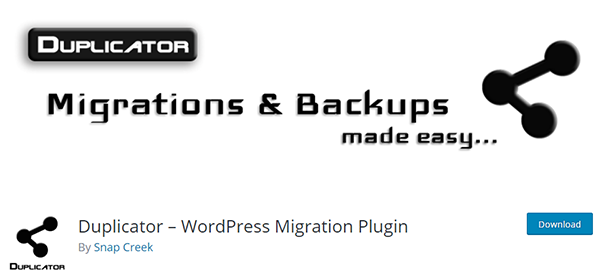
Copia de seguridad de WordPress
BackUpWordPress es el último complemento de copia de seguridad premium que mencionaremos. Tiene más de 200 000 usuarios activos y está diseñado para almacenar sus copias de seguridad en ubicaciones remotas, como Dropbox. Incluso puede elegir varios programas de copia de seguridad y excluir archivos y carpetas específicos de las copias de seguridad. El precio de este complemento comienza en $ 29 / año.